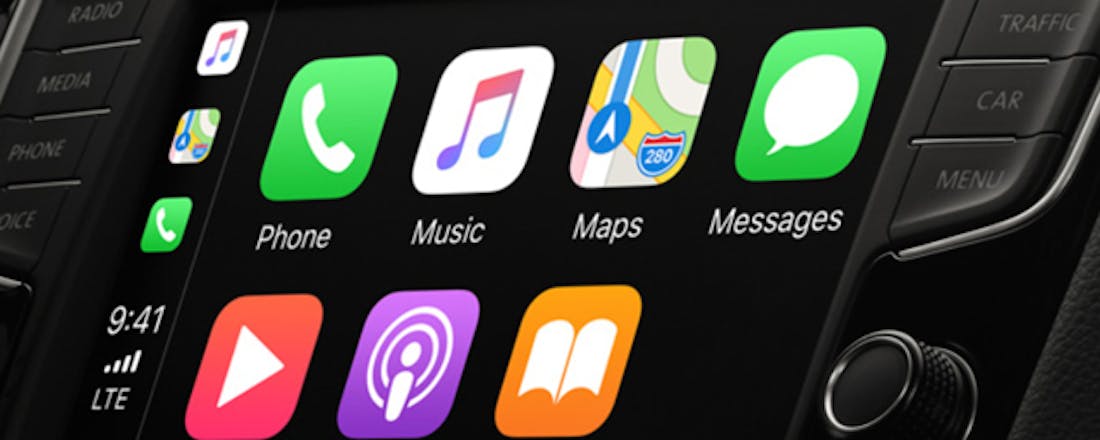Zo geniet je in elke auto van Android Auto en Apple Carplay
Met Android Auto en Apple Carplay integreer je je smartphone met het infotainmentsysteem in de auto. Dat is voor nieuwe auto's standaard of als optie beschikbaar. Ideaal, want zo bel je veilig en navigeer je altijd met de meest actuele kaartinformatie. Wie in een oudere auto rijdt kan óók eenvoudig over Android Auto of Apple Carplay beschikken. Nooit meer boetes voor het gebruik van je telefoon in de auto!
Android Auto of Apple Carplay in de auto? In dit artikel lees je over:
-
Apple Carplay en Android Auto als interface voor smartphonegebruik in de auto
-
Aansluiten met een snoer of draadloos
-
Hoe je Apple Carplay of Android Auto in je eigen auto inbouwt
-
Ook interessant: Siri-spraakopdrachten combineren doe je zo
Android Auto van Google en Apple Carplay zijn helemaal ingeburgerd. Sterker nog, het Amerikaanse onderzoeksbureau AutoPacific meldde al in 2020 dat de helft van de autokopers de uiteindelijke keuze laat afhangen van de beschikbaarheid van Android Auto of Apple Carplay. Hoewel de grote autofabrikanten General Motors en Ford al hebben gemeld dat ze liever overstappen op een volledig Google-based systeem, zijn Android Auto en Apple Carplay bij andere merken én in de aftermarket nog veruit favoriet.
Toe aan een nieuwe autoradio?
Kies er dan eentje met Apple Carplay of Android Auto!Logisch, in wezen projecteer je je telefoon mét heel veel eigen apps op een groot scherm op het dashboard van je auto. Via stembediening of met een paar tikjes op het scherm bel en navigeer je op een bekende manier. Ook WhatsApp-berichten beluisteren en eventueel zelfs als spraakbericht beantwoorden kan eenvoudig en veilig. Zelfs een Teams-meeting woon je vanachter het stuur bij. Een groot voordeel ten opzichte van een vast ingebouwd navigatiesysteem is dat je met Apple Kaarten en Google Maps altijd de meest accurate verkeerbegeleiding krijgt. En ben je een vlotte rijder, dan kan het gebruik van de Flitsmeister-app als navigatie je ook nog eens flink geld besparen.
©NajmiArif
Met Android Auto heb je een aantal bekende apps direct onder de knop. Wel zo handig als je even snel een belletje moet plegen of de weg zoekt.
Bekabeld of via wifi draadloos aansluiten
De meeste moderne auto’s bieden Apple Carplay of Android Auto al standaard, al is er soms wel keuze tussen gebruik met een snoertje of draadloos. Dat eerste lijkt wat omslachtig, maar als je toch al je smartphone in de auto wilt opladen en geen draadloze Qi-lader hebt, zit je sowieso letterlijk en figuurlijk vast aan een snoertje. Een draadloos systeem heeft als voordeel dat je je smartphone gewoon in je tas of jas kunt laten zitten. Het infotainmentsysteem moet dan wel wifi ondersteunen, omdat bluetooth niet geschikt is om zo veel informatie vanaf de smartphone te verwerken.
Bij het gros van de nieuwe auto’s is de aloude autoradio vervangen door een enorm scherm, dat qua formaat al aardig richting een computermonitor gaat.
Android Auto of Apple Carplay in je eigen auto
Maar zelfs als je een wat oudere auto met alleen een traditioneel dashboard met een zogenoemde enkel-DIN- of dubbel-DIN-montageruimte hebt, kun je genieten van de voordelen van Apple Carplay of Android Auto. Er zijn verschillende mogelijkheden om je in-car entertainment van een upgrade te voorzien.
Gerenommeerde merken zoals Pioneer en Sony bieden complete toestellen in dubbel-DIN aan, met ingebouwd scherm en een Apple Carplay- of Android Auto-interface. Deze vervangen de complete audio-installatie van de auto, en vaak is de universele radio met een speciaal inbouwframe aan te passen aan het specifieke design van het autodashboard. De prijzen voor deze systemen liggen rond de 400 euro, exclusief montage.
Wil je liever de bestaande look behouden, dan zijn er ook interfaces te koop. Deze koppel je aan het bestaande display in de auto, waardoor de functies op de vertrouwde plek worden afgebeeld. Vaak zijn de originele bedieningsknoppen – óók die aan het stuur – en de instelmogelijkheden van de auto nog gewoon te gebruiken. Het kan zijn dat er een speciale adapter voor moet worden aangeschaft. Deze interfaces koop je al voor een paar tientjes, exclusief inbouw.
Het aanbod is enorm
Een waar mekka voor radio’s met Android Auto en Apple Carplay vind je op de websites van de bekende Amerikaanse en Chinese online warenhuizen. Complete units met merkspecifiek inbouwframe vind je er te kust en te keur, en vaak sluit het design nog aardig aan bij de vormgeving van de originele radio.
Heeft het dashboard van je auto inbouwruimte voor een enkel-DIN-radio, dan kun je óók profiteren van het digitale vernuft. We zagen meerdere toestellen waar een flink scherm uit tevoorschijn komt. De prijzen variëren van pak ‘m beet 100 euro voor een basismodel tot het veelvoudige voor een model met alle toeters en bellen. Houd er wel rekening mee dat er nog invoerrechten betaald moeten worden en dat garantieclaims mogelijk minder soepel worden afgewikkeld dan bij een Europese leverancier.
Liever niet knutselen?
Wil je de originaliteit van je auto niet aantasten of wil je Apple Carplay of Android Auto in verschillende auto’s kunnen gebruiken, dan is een smartnavigatiesysteem met zuignapmontage een optie. Dat ziet er uit als een portable navigatiesysteem, maar is in wezen een uitgeklede versie van je smartphone. De belangrijkste apps worden met grote iconen op het scherm getoond en bediend, waardoor je je telefoon niet in de hand hoeft te houden voor bellen of navigeren. Daarmee voorkom je flinke boetes voor handheld telefoongebruik. Let op: ook het aanbrengen van zichtbelemmerende apparaten op de voorruit kan tot een bekeuring leiden, dus denk goed na waar je het apparaat bevestigt.
Tot slot een belangrijke disclaimer: het zelf inbouwen van een interface of compleet apparaat vereist de nodige kennis van auto-elektronica. Zeker bij auto’s met een CAN-BUS-systeem kan het aanpassen van een kabelboom tot grote storingen en dure reparaties leiden.